电脑总弹出“本地连接网络电缆被拨出”提示窗口的原因分析与解决办法 如何解决电脑总弹出“本地连接网络电缆被拨出”提示窗口的问题
电脑总弹出“本地连接网络电缆被拨出”提示窗口的原因分析与解决办法,当电脑总是弹出“本地连接网络电缆被拨出”提示窗口时,通常是因为网络连接出现故障或设置问题,首先检查网络电缆是否正确连接,确保插头没有松动。其次确认电脑网络设置是否正确,可以尝试重新设置网络连接。另外电脑病毒也可能导致该问题,建议进行杀毒扫描。如果问题仍然存在,可能需要检查网卡驱动程序是否更新,或者尝试更换网络电缆。总之及时排查并解决问题,可以保证网络连接的稳定性和正常使用。
1、首先我们需要排除硬件的问题,查看电脑网卡与路由器(或交换机)的指示灯是否正常, 需要检测网线或是网头是否有问题,排除硬件问题,如硬件有问题,首先更换硬件。

2、检查网卡驱动,网卡配置:1如果硬件没有问题,那么我们可以从以下软件入手,右键点击屏幕上的“此电脑”图标,在弹出菜单中选择“属性”的菜单项。
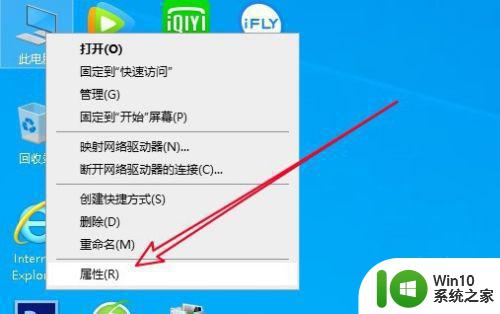
3、然后在打开系统窗口中点击左侧边栏的“设备管理器”的菜单项。
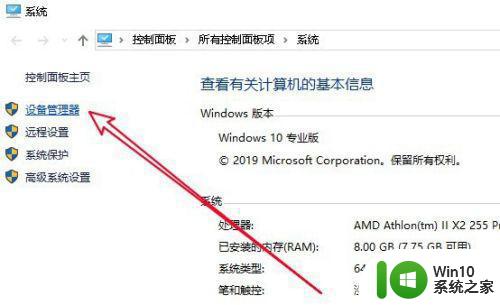
4、接着在打开的设备管理器的窗口中找到并展开“网络适配器”的设置项。
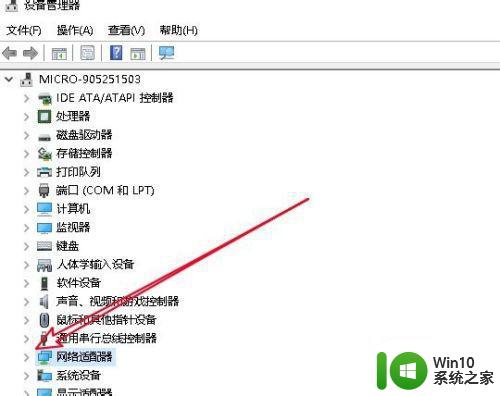
5、在打开的网络适配器中查看网卡驱动是否正常,如果不正常的话,需要重新安装网卡驱动程序。

6、如果网卡驱动正常,右键点击该驱动,在弹出菜单中选择“属性”的菜单项。
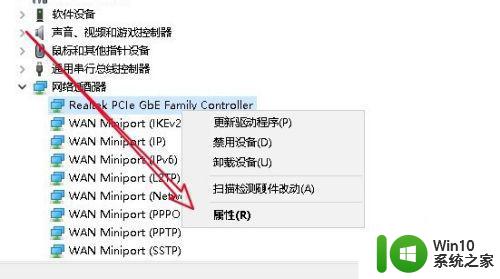
7、这时就会网卡的属性窗口,在窗口中点击“高级”选项卡。
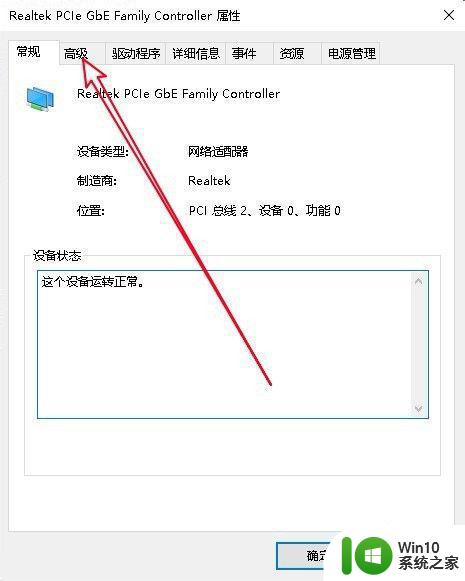
8、接下来在打开的高级窗口中,看一下网卡的属性是否正确,把其修改为正确的配置。
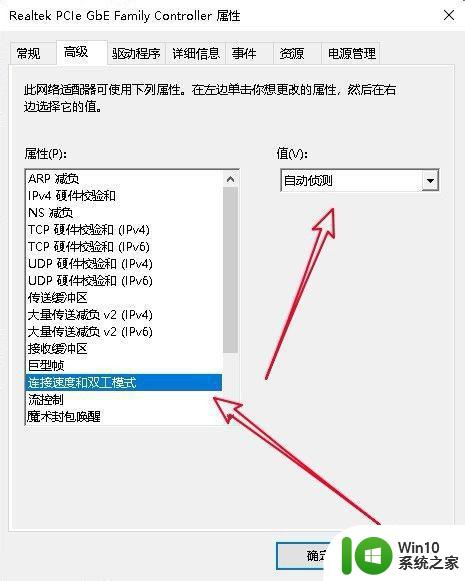
以上就是电脑总弹出“本地连接网络电缆被拨出”提示窗口的原因分析与解决办法的全部内容,如果你遇到这种情况,可以根据以上步骤进行解决,操作简单,快速有效。
- 上一篇: 笔记本如何禁用小键盘 怎样在笔记本上关闭小键盘
- 下一篇: wps插入形状的直线条打印出来是空白的原因
电脑总弹出“本地连接网络电缆被拨出”提示窗口的原因分析与解决办法 如何解决电脑总弹出“本地连接网络电缆被拨出”提示窗口的问题相关教程
- 电脑联网弹出“网络电缆被拔出”的两种解决方法 怎样处理电脑联网弹出“网络电缆被拔出”的问题
- 电脑网络连接断开如何修复 电脑网络显示电缆被拔出后如何重新连接
- 电脑如何连接校园网的wifi打开认证 电脑连接校园网后没有弹出认证窗口怎么办
- 如何解决笔记本电脑无线网络连接显示红叉的问题 笔记本电脑无线网络连接显示红叉怎么办
- 电脑显示网络连接错误四种解决方法 电脑显示网络连接错误原因分析及解决方法
- 怎么屏蔽电脑网页广告弹窗 如何禁止电脑广告弹出窗口
- 笔记本电脑显示网络连接不可用如何解决 笔记本电脑显示网络连接不可用是什么原因
- 电脑连接无线网络出现有限的访问权限如何解决 电脑连接无线网络有限访问权限怎么办
- 插上u盘一直提示所需电量超出该端口所能提供的电量如何处理 U盘连接提示电量超出端口限制怎么办
- 笔记本电脑u盘弹出提示设备正在使用解决方法 笔记本电脑u盘弹出提示设备正在使用怎么办
- 电脑每次启动都会自动弹出计算器窗口怎么办 如何关闭电脑自动弹出计算器窗口的设置
- 如何解决笔记本电脑网络适配器未连接的问题 笔记本电脑网络适配器连接不上
- U盘装机提示Error 15:File Not Found怎么解决 U盘装机Error 15怎么解决
- 无线网络手机能连上电脑连不上怎么办 无线网络手机连接电脑失败怎么解决
- 酷我音乐电脑版怎么取消边听歌变缓存 酷我音乐电脑版取消边听歌功能步骤
- 设置电脑ip提示出现了一个意外怎么解决 电脑IP设置出现意外怎么办
电脑教程推荐
- 1 w8系统运行程序提示msg:xxxx.exe–无法找到入口的解决方法 w8系统无法找到入口程序解决方法
- 2 雷电模拟器游戏中心打不开一直加载中怎么解决 雷电模拟器游戏中心无法打开怎么办
- 3 如何使用disk genius调整分区大小c盘 Disk Genius如何调整C盘分区大小
- 4 清除xp系统操作记录保护隐私安全的方法 如何清除Windows XP系统中的操作记录以保护隐私安全
- 5 u盘需要提供管理员权限才能复制到文件夹怎么办 u盘复制文件夹需要管理员权限
- 6 华硕P8H61-M PLUS主板bios设置u盘启动的步骤图解 华硕P8H61-M PLUS主板bios设置u盘启动方法步骤图解
- 7 无法打开这个应用请与你的系统管理员联系怎么办 应用打不开怎么处理
- 8 华擎主板设置bios的方法 华擎主板bios设置教程
- 9 笔记本无法正常启动您的电脑oxc0000001修复方法 笔记本电脑启动错误oxc0000001解决方法
- 10 U盘盘符不显示时打开U盘的技巧 U盘插入电脑后没反应怎么办
win10系统推荐
- 1 系统之家ghost win10 64位u盘家庭版v2023.12
- 2 电脑公司ghost win10 64位官方破解版v2023.12
- 3 系统之家windows10 64位原版安装版v2023.12
- 4 深度技术ghost win10 64位极速稳定版v2023.12
- 5 雨林木风ghost win10 64位专业旗舰版v2023.12
- 6 电脑公司ghost win10 32位正式装机版v2023.12
- 7 系统之家ghost win10 64位专业版原版下载v2023.12
- 8 深度技术ghost win10 32位最新旗舰版v2023.11
- 9 深度技术ghost win10 64位官方免激活版v2023.11
- 10 电脑公司ghost win10 32位官方稳定版v2023.11